Obtenez 1 Go de stockage gratuit dans le cloud dans Filmora
3 étapes pour obtenir gratuitement 1 Go de stockage dans le cloud de Wondershare Drive dans Filmora.
- Télécharger et ouvrir Filmora.
- Cliquez sur "Sauvegarde dans le Cloud", puis connectez-vous à votre compte pour activer le Cloud.
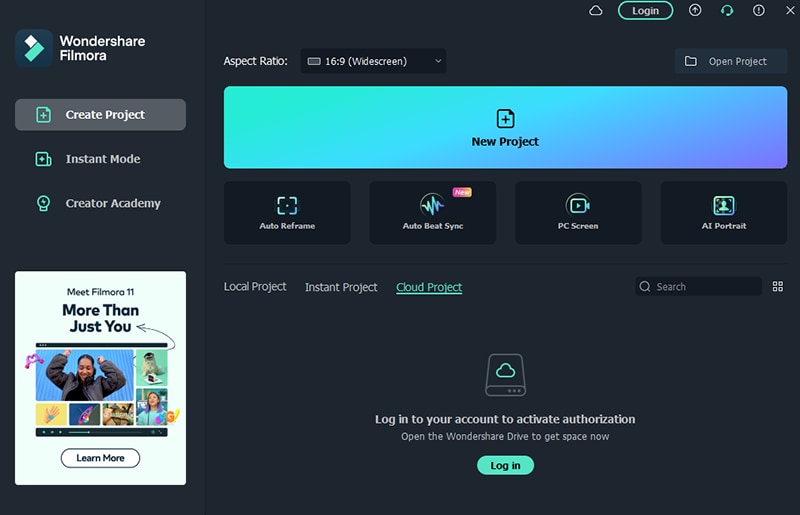
- Cliquez sur "Autoriser" pour permettre à Wondershare Drive de sauvegarder rapidement vos fichiers.
- Maintenant, vous pouvez obtenir 1 Go gratuitement et commencer à utiliser le disque.
